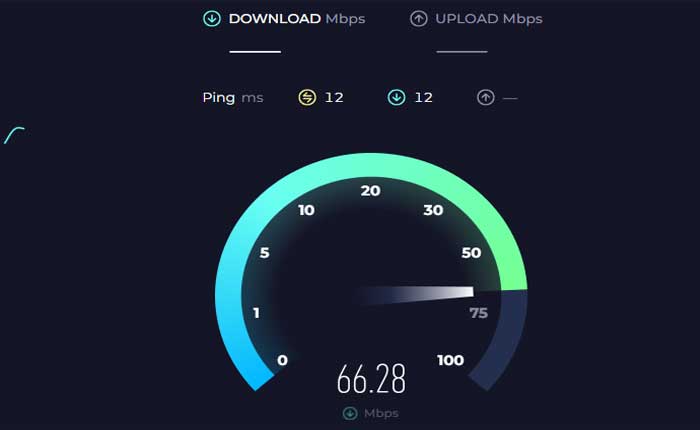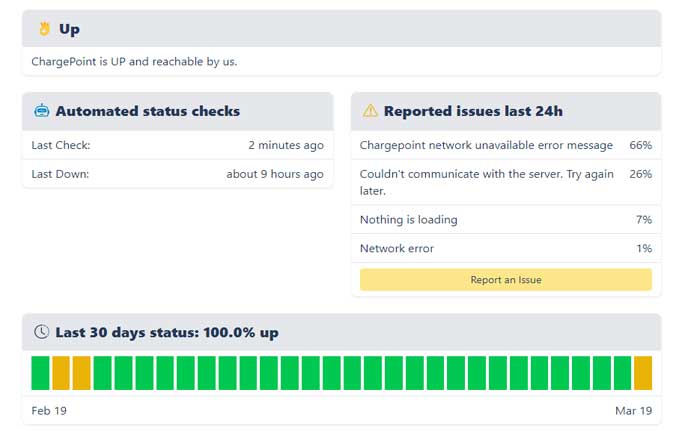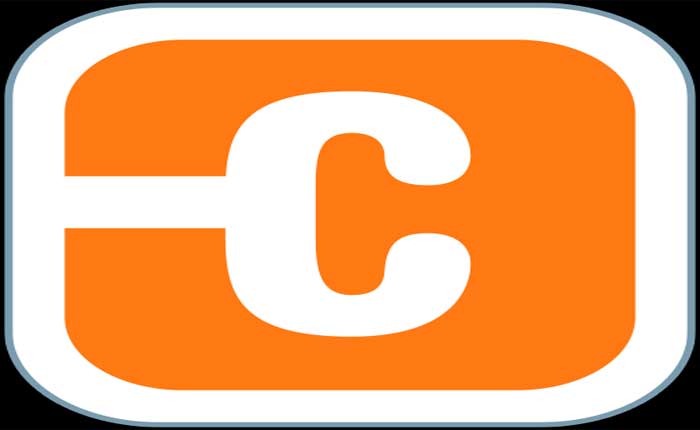
Stai riscontrando il problema che l’app ChargePoint non funziona? Se sì, non preoccuparti, sei nel posto giusto.
L’app ChargePoint è un’app di ricarica per veicoli elettrici (EV) all-in-one che collega perfettamente i conducenti di veicoli elettrici alle stazioni di ricarica in varie località.
Una delle caratteristiche principali dell’app ChargePoint è la sua capacità di individuare le stazioni di ricarica disponibili nelle vicinanze.
Gli utenti possono cercare stazioni di ricarica in base alla loro posizione attuale o a un’area specifica.
Tuttavia, molti utenti si trovano ad affrontare il problema del mancato funzionamento dell’app ChargePoint.
In questa guida ti mostrerò alcune soluzioni semplici ed efficaci per risolvere questo problema.
Come risolvere il problema con l’app ChargePoint che non funziona
Ecco alcuni passaggi che puoi provare a risolvere il problema:
Riavvia l’app:
Chiudi completamente l’app ChargePoint e poi riaprila.
A volte, riavviare l’app può aiutare a risolvere piccoli problemi o bug che potrebbero causarne il malfunzionamento.
Qui segui i passaggi:
Per dispositivi Android: Accedi alla schermata delle app recenti, quindi scorri l’app ChargePoint verso l’alto o tocca “Chiudi tutto” O “X” pulsante per forzarne la chiusura.
Per iPhone: Scorri verso l’alto dalla parte inferiore dello schermo per accedere al commutatore di app, quindi scorri verso l’alto la scheda di anteprima dell’app ChargePoint per chiuderla.
Una volta chiusa l’app ChargePoint, torna alla schermata iniziale del tuo dispositivo e avvia nuovamente l’app.
Controlla se il problema che stavi affrontando è stato risolto o meno.
Riavvia il tuo dispositivo:
Se il riavvio dell’app non risolve il problema, prova a riavviare il dispositivo.
Ciò può aiutare ad aggiornare i processi di sistema del dispositivo e a cancellare i file temporanei della cache che potrebbero influire sulle prestazioni dell’app.
Ecco come riavviare il dispositivo:
Dispositivi Android:
- Tieni premuto il pulsante di accensione sul tuo dispositivo Android finché non viene visualizzato un menu.
- A seconda del modello del tuo dispositivo e della versione Android, potresti visualizzare opzioni come “Ricomincia,” O “Riavviare.”
- Tocca l’opzione appropriata.
- Dopo che il dispositivo si è spento completamente, attendi il riavvio del dispositivo.
Dispositivi iOS:
- Tieni premuto il pulsante di accensione (noto anche come pulsante laterale o superiore) finché non vedi il cursore per lo spegnimento.
- Trascina il cursore per spegnere il dispositivo.
- Dopo che il dispositivo si è spento completamente, attendi qualche secondo, quindi riaccendilo tenendo premuto il pulsante di accensione finché non viene visualizzato il logo Apple.
Una volta riavviato il dispositivo, apri l’app ChargePoint e controlla se il problema persiste.
Controlla la connessione Internet:
Assicurati che il tuo dispositivo disponga di una connessione Internet stabile, tramite Wi-Fi o dati mobili.
Una connessione scarsa o intermittente potrebbe impedire il corretto funzionamento dell’app.
Se utilizzi il Wi-Fi, assicurati che il tuo dispositivo sia connesso a una rete Wi-Fi affidabile e, se disponibile, passa a una rete Wi-Fi Ethernet connessione.
Se utilizzi dati mobili, assicurati che la potenza del segnale cellulare sia sufficientemente forte per la trasmissione dei dati.
Utilizza un sito Web di test della velocità per verificare la velocità e la stabilità della tua connessione Internet.
Se riscontri problemi con la rete Wi-Fi domestica, prova a riavviare il router o il modem Wi-Fi.
Questo spesso può risolvere i problemi di connettività causati da problemi del router o di rete.
Controlla i problemi del server:
A volte, i malfunzionamenti delle app possono essere causati da problemi lato server.
Controlla se i server di ChargePoint stanno riscontrando tempi di inattività o manutenzione visitando il loro sito Web ufficiale o i canali dei social media.
Se è presente un problema in corso, potrebbe non essere correlato al tuo dispositivo
Se il problema riguarda loro, potrebbe essere necessario attendere finché non verrà risolto.
Aggiorna l’applicazione:
Assicurati di avere la versione più recente dell’app ChargePoint installata sul tuo dispositivo.
Gli sviluppatori rilasciano spesso aggiornamenti per risolvere bug, migliorare le prestazioni e introdurre nuove funzionalità.
L’aggiornamento dell’app alla versione più recente potrebbe risolvere eventuali problemi riscontrati.
Qui segui i passaggi:
androide:
- Apri Google Play Store sul tuo dispositivo.
- Tocca l’icona del menu (di solito tre linee orizzontali) situata nell’angolo in alto a sinistra dello schermo.
- Dal menu che appare, seleziona “Le mie app e i miei giochi”.
- Cercare “App ChargePoint” nella lista.
- Se è disponibile un aggiornamento per l’app ChargePoint, verrà visualizzato un messaggio “Aggiornamento” pulsante accanto al nome dell’app.
- Tocca il “Aggiornamento” pulsante per avviare il processo di aggiornamento.
- Seguire le istruzioni visualizzate sullo schermo per procedere con l’aggiornamento.
Una volta completato l’aggiornamento, puoi avviare l’app ChargePoint e verificare se il problema persiste.
iOS:
- Tocca il “App Store” sull’icona nella schermata iniziale del tuo dispositivo per aprire l’App Store.
- Tocca il “Aggiornamenti” scheda.
- La scheda Aggiornamenti visualizzerà un elenco degli aggiornamenti disponibili per le app installate.
- Se è disponibile un aggiornamento per ChargePoint, tocca “Aggiornamento” pulsante accanto al suo nome.
Una volta completato l’aggiornamento, puoi avviare l’app ChargePoint e verificare se il problema persiste.
Cancella cache e dati dell’app (solo Android):
Se l’app continua a non funzionare correttamente, prova a svuotare la cache e i dati.
Ciò rimuoverà i file temporanei e ripristinerà l’app al suo stato predefinito.
Tieni a mente la cancellazione dei dati dell’app cancellerà anche eventuali preferenze salvate o credenziali di accesso, quindi potrebbe essere necessario reinserire queste informazioni dopo aver cancellato i dati.
Ecco come farlo:
- Passa all’app Impostazioni sul tuo dispositivo Android.
- A seconda del dispositivo, questa opzione potrebbe essere etichettata come “App”, “Applicazioni”, O “Gestore dell’applicazione.”
- Scorri l’elenco delle app installate fino a trovare la Applicazione ChargePoint.
- Toccalo per aprire le sue impostazioni.
- Nelle impostazioni dell’app ChargePoint, dovresti vedere un’opzione etichettata “Magazzinaggio” O “Archiviazione e cache.“
- Tocca questa opzione.
- Tocca “Svuota cache” E “Cancella i dati” per rimuovere i file temporanei memorizzati dall’app.
Dopo aver svuotato la cache e/o i dati, chiudi l’app Impostazioni e prova a riaprire l’app ChargePoint per vedere se il problema è stato risolto.
Reinstallare l’app:
Se il problema persiste, prova a disinstallare completamente l’app ChargePoint e quindi a reinstallare la nuova app.
Questo può aiutare a risolvere eventuali file danneggiati o problemi di installazione.
Qui segui i passaggi:
Su Android:
- Apri il Impostazioni sul tuo dispositivo.
- Scorri verso il basso e seleziona “App” O “Applicazioni”.
- Trova e tocca il Applicazione ChargePoint dall’elenco delle app installate.
- Tocca “Disinstalla” e confermare l’azione quando richiesto.
- Apri il Google Play Store.
- Utilizza la funzione di ricerca per trovare il Applicazione ChargePoint.
- Una volta individuata l’app, toccala per aprire la relativa pagina dello store.
- Clicca il “Installare” pulsante per scaricare e installare l’app sul tuo dispositivo.
- Attendi il completamento del processo di installazione.
Su iOS:
- Tieni premuto il tasto Applicazione ChargePoint sull’icona sulla schermata iniziale finché non inizia a tremare.
- Clicca il “X” icon sull’icona dell’app.
- Conferma la disinstallazione quando richiesto.
- Apri la mela App Store.
- Utilizza la funzione di ricerca per trovare il Applicazione ChargePoint.
- Una volta individuata l’app, toccala per aprire la relativa pagina dello store.
- Clicca il “Ottenere” pulsante per scaricare e installare l’app sul tuo dispositivo.
- Attendi il completamento del processo di installazione.
Al termine dell’installazione dell’app, toccare il Applicazione ChargePoint sull’icona sulla schermata iniziale o nel cassetto delle app per avviarlo.
Accedi con le tue credenziali, se richiesto, e verifica se il problema persiste.
Contatta l’assistenza ChargePoint:
Se nessuno dei passaggi precedenti risolve il problema, contatta l’assistenza clienti di ChargePoint per ulteriore assistenza.
Potrebbero essere in grado di fornire passaggi specifici per la risoluzione dei problemi o indagare su eventuali problemi sottostanti che influiscono sulla funzionalità dell’app.